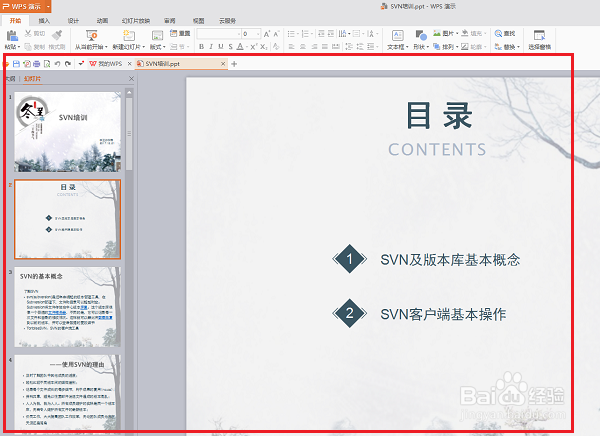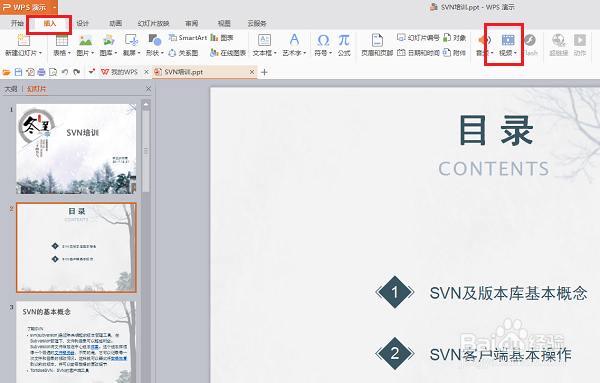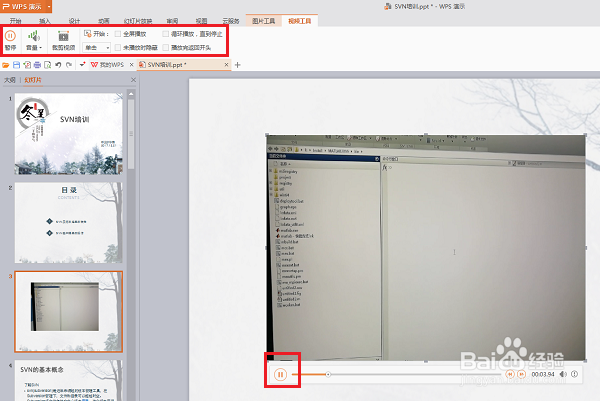1、第一步在我们的电脑上打开要添加视频的ppt,如下图所示:
2、第二步点击插入->视频->本机上的视频,如下图所示:
3、第三步点击插入本机上的视频之后,找到电脑本地存放的视频路径,选择视频,点击打开,如下图所示:
4、第四步我们可以看到ppt已经成功添加了视频,点击播放按钮图标就能进行视频播放,如下图所示:
5、第五步点击添加的视频,进去视频工具界面,可以设置视频的音量大小,什么方式开始播放是单击还是自动,也可以进行裁剪视频,如下图所示:
6、第六步进去裁剪视频的界面之后,选择裁剪后视频的开始时间和结束时间进行裁剪,点击确定就裁剪完成了,如下图所示: